Pokud jste v Linuxu hledali obslužný program pro snímky obrazovky, který je téměř ekvivalentní Snagitu pro Windows, měli byste se podívat na Shutter. Jedná se o bezplatný a opensource nástroj pro Linux, který vám umožní pořídit snímek obrazovky konkrétní oblasti, okna, celé obrazovky nebo dokonce webové stránky.
Po zabalení snímku obrazovky na něj můžete použít různé efekty, kreslit na něj, abyste zvýraznili body, a poté jej nahrát na web pro hostování obrázků.
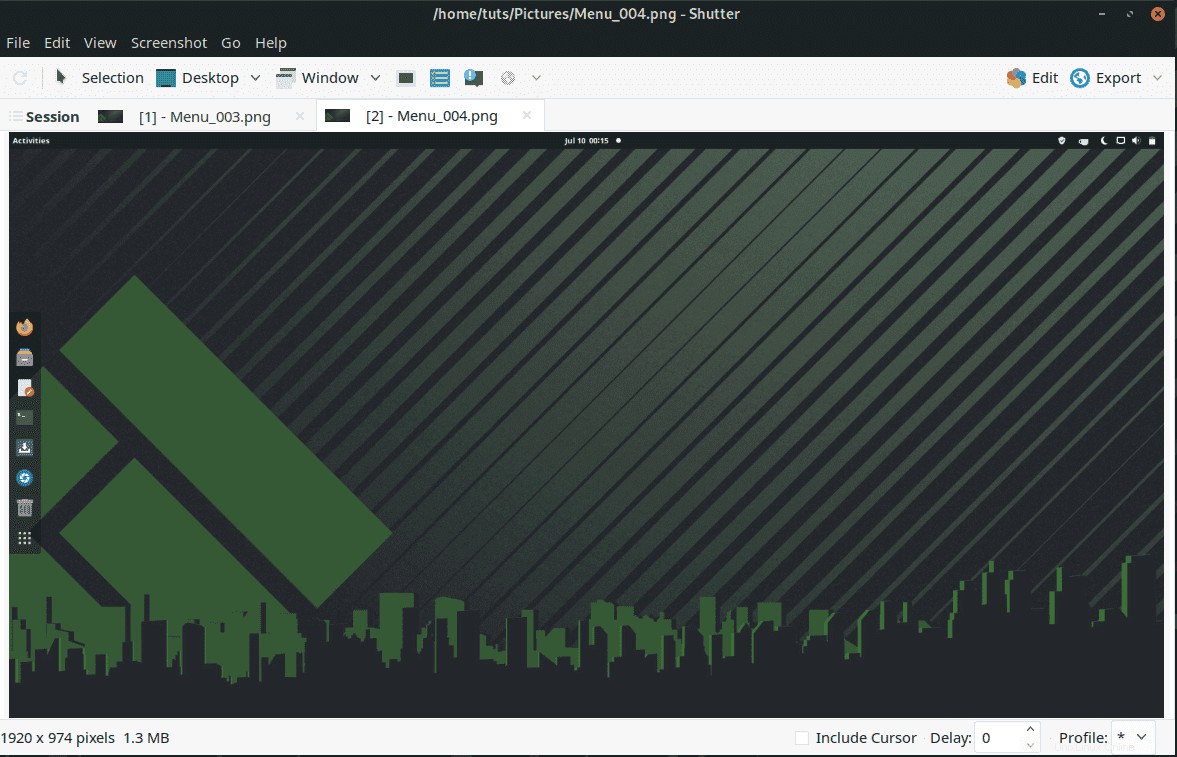
V dnešním tutoriálu vám ukážeme krok za krokem, jak nainstalovat Shutter na Manjaro. Ukážeme vám také, jak rozšířit funkčnost závěrky povolením jejího editoru.
Instalace Shutter v Manjaro
Aplikace Shutter není k dispozici v oficiálním úložišti Manjaro; proto musíte povolit AUR ke stažení a instalaci Shutter. Můžete jej nainstalovat do všech edic Manjaro, včetně GNOME, KDE a XFCE. Naší vybranou distribucí je Manjaro GNOME pro dnešní tutoriál.
Krok 1) Spusťte Add/Remove Software.
Krok 2) V pravém horním rohu klikněte na trojtečky a poté na „Předvolby“.
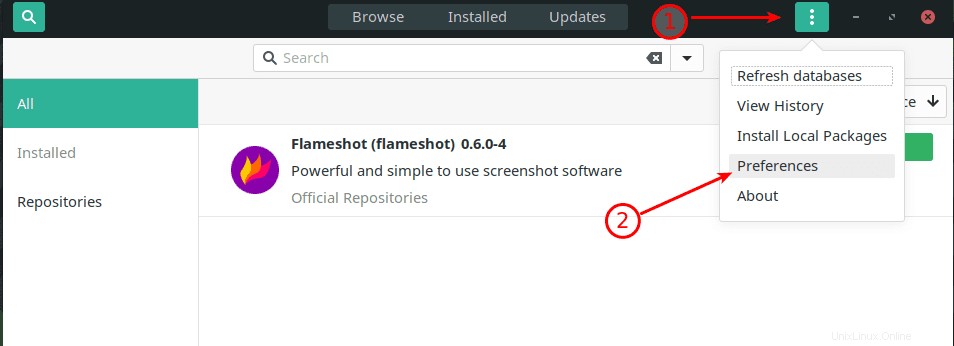
Krok 3) Povolte podporu AUR a také povolte „Zkontrolovat aktualizace“. Po dokončení zavřete nabídku „Předvolby“.
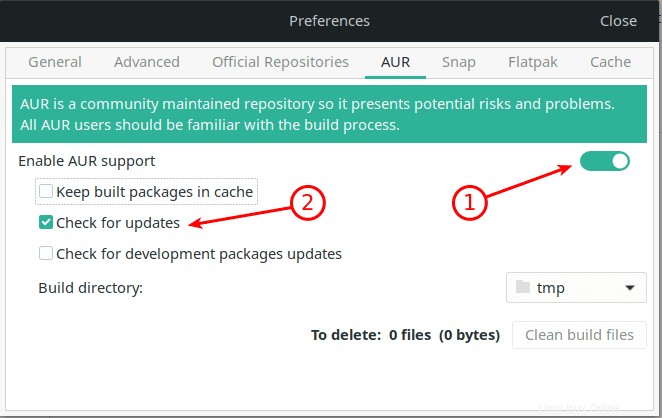
Krok 4) Vyhledejte „Shutter“ ve výsledcích vyhledávání klikněte na „Build“ u položky „Shutter“. Klikněte na „Použít“.
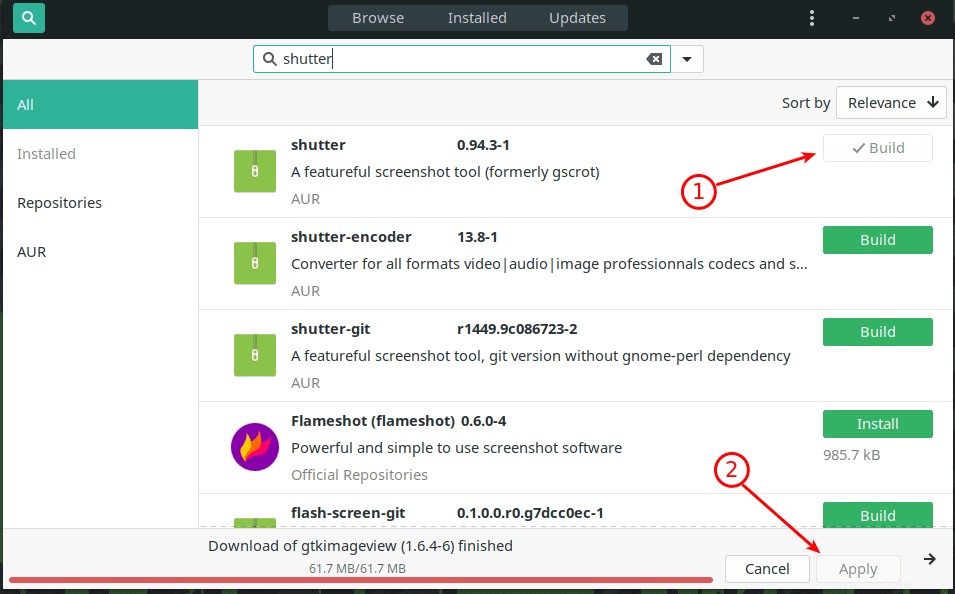
Krok 5) Klikněte na „Použít“ na několik dalších výzev a počkejte na dokončení instalace. Shutter potřebuje spoustu závislostí, aby fungoval, takže to bude nějakou dobu trvat, a to i při rychlejším připojení k internetu. Věnujte pozornost průběhu a v případě potřeby zadejte heslo správce.
Krok 6) Po dokončení instalace závěrky by se na tlačítku „Sestavit“ nyní mělo zobrazovat „Odebrat“. Neklikejte na to!
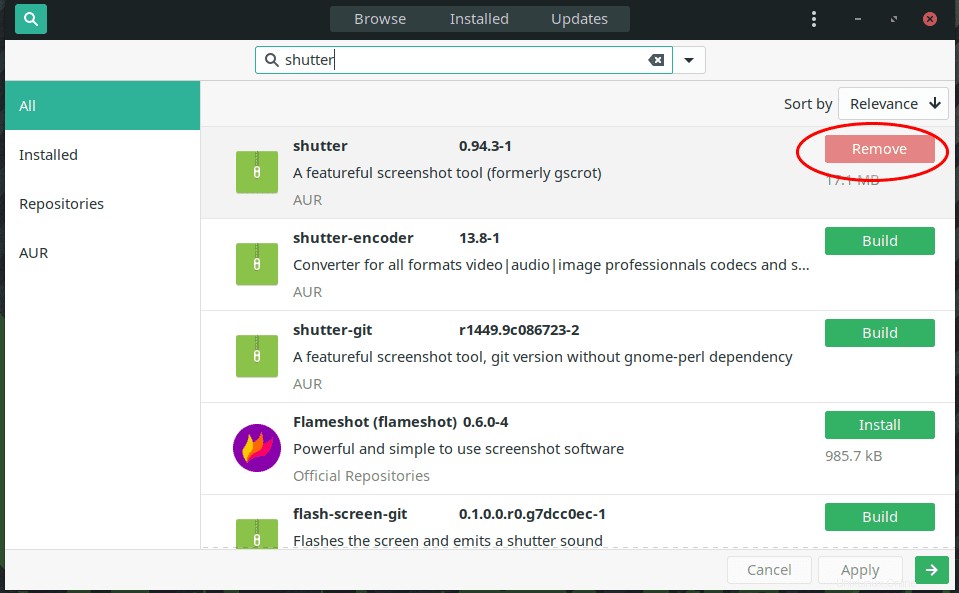
Krok 7) Pokračujte a spusťte závěrku z nabídky aplikací a pořiďte ukázkový snímek obrazovky. Ačkoli Shutter nyní může pořizovat snímky obrazovky, nebudete moci používat editor Shutter, což znamená, že vám budou chybět další potřebné funkce, jako je přidání anotace, rozmazání textu, přidání šipky atd. Můžete si všimnout, že funkce „Upravit“ je zašedlá. Je to proto, že Shutter stále potřebuje nějaké další knihovny, aby fungoval. Pojďme si je stáhnout v dalším kroku.
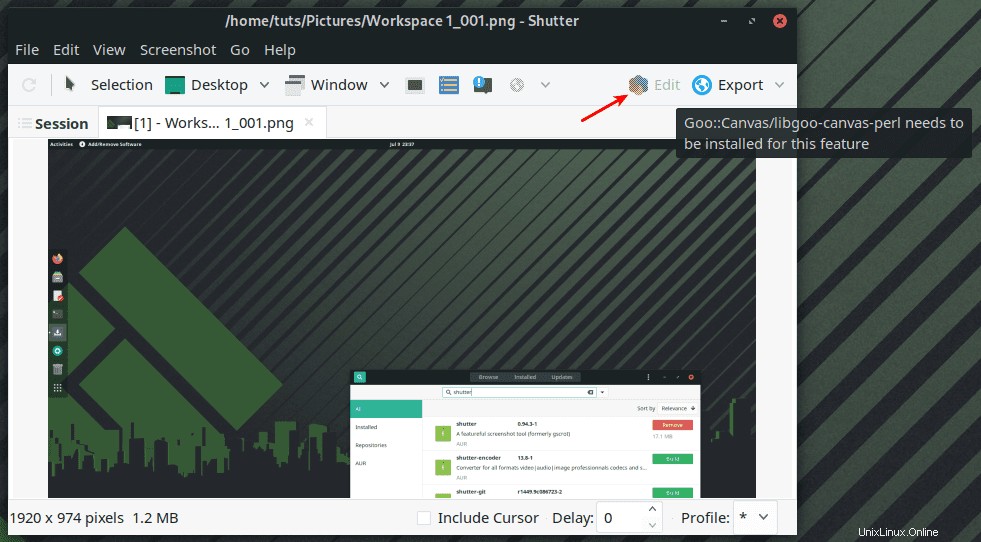
Krok 8) Zpět v části „Přidat/odebrat software“ vyhledejte „perl-goo-canvas“ a nainstalujte jej.
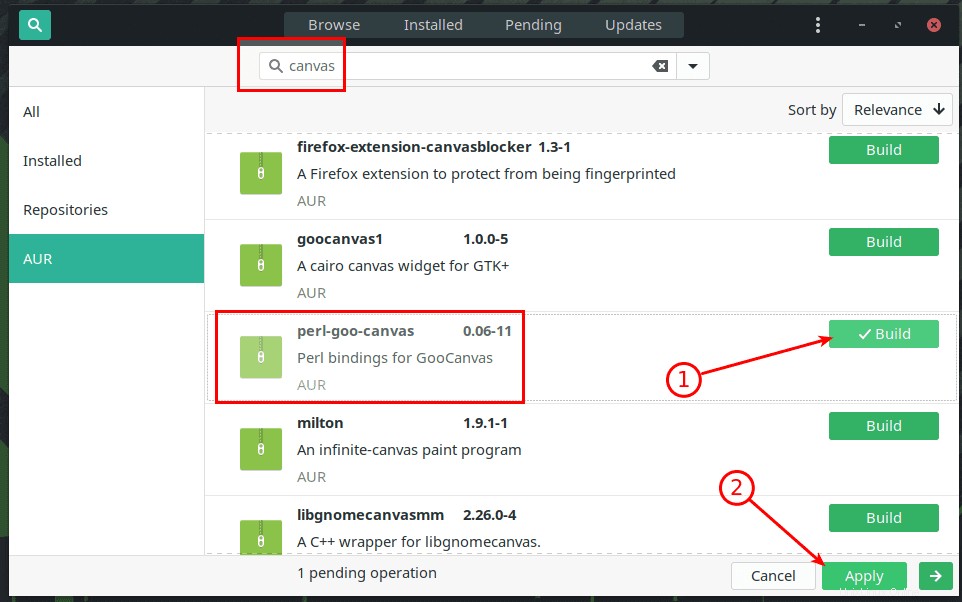
Krok 9) V případě potřeby musíte kliknout na „Použít“ a zadat heslo správce k dokončení instalace dalších knihoven.
Krok 10) Po dokončení vše zavřete a restartujte počítač.
Krok 11) Zkuste pořídit snímek obrazovky pomocí Shutter; nyní byste měli vidět „Upravit“. Hodně štěstí při komentování!
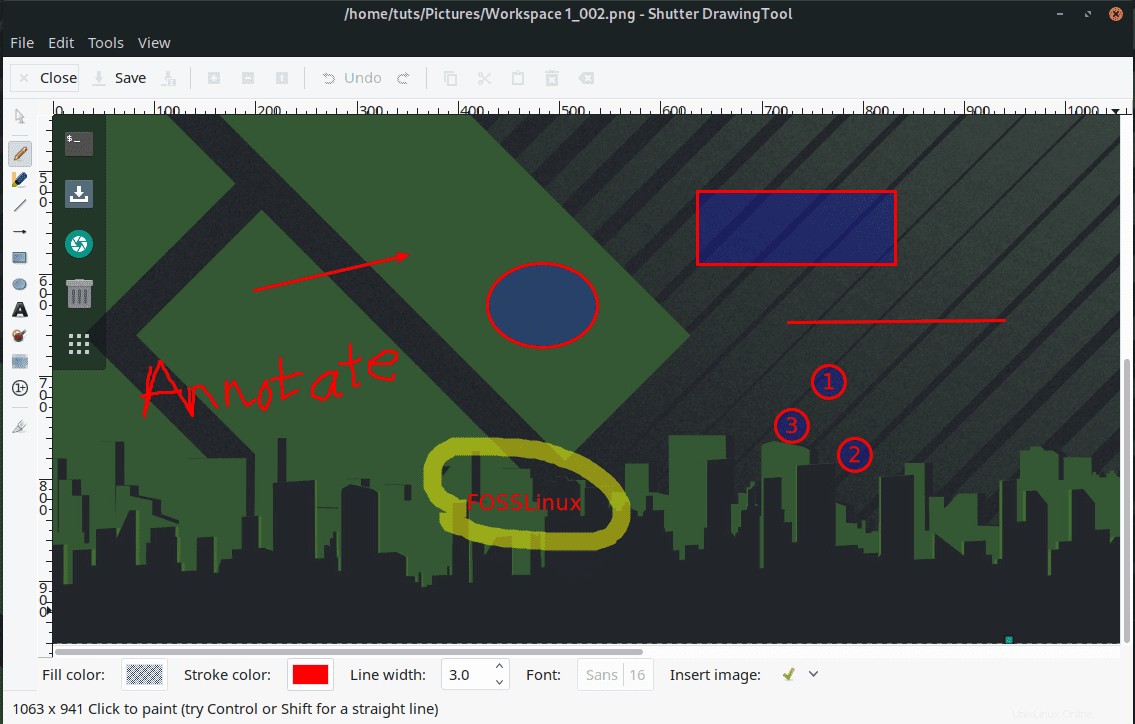
To je vše o instalaci Shutter Screenshot Utility na vašem počítači Manjaro a povolení tolik potřebné funkce Shutter Editor. Nyní máte k dispozici výkonný nástroj pro pořizování snímků obrazovky.